谷歌浏览器缓存位置详细介绍
谷歌浏览器使用久了就会有很多的缓存导致变卡变慢这时候就需要清理,那么缓存的位置在哪里呢?今天就给你们带来了谷歌浏览器缓存位置详细介绍,快来一起看看吧。
【谷歌浏览器常见问题汇总】
谷歌浏览器缓存在哪:
1、打开谷歌浏览器在搜索栏输入“Chrome:Version”查看保存文件的位置。
2、随后在我的电脑中找到路径:
C:\Users\Administrator\AppData\Local\Google\Chrome\User Data\Default。
谷歌浏览器更改位置教程:
1、浏览器默认的缓存文件位于:
C:\Users\Administrator\AppData\Local\Google\Chrome\User
Data\Default\Cache。
2、随后将Cache文件夹删除了。
3、在要保存浏览器缓存的地方建立一个Cache文件夹。
3、在开始菜单搜索”cmd” 在”cmd”上右键以管理员身份运行,在弹出确认的窗口里点“是”
4、在弹出的命令行窗口输入:
mklink /D “C:\Users\登录用户名\AppData\Local\Google\Chrome\User
Data\Default\Cache” “R:\Cache”,即可。
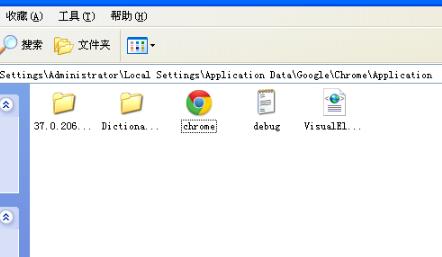
以上就是电脑系统之家为您带来的谷歌浏览器缓存位置详细介绍,在c盘中。欢迎您的查看。
最新推荐
-
miui11透明壁纸怎么设置 小米11设置透明壁纸

miui11透明壁纸怎么设置?通过让自己手机的壁纸显得透明,看起来更有个性,在miui11中,自带了设置透 […]
-
wps的文档怎么设置密码保护 wps文档加密设置密码

wps的文档怎么设置密码保护?wps文档不仅支持用户自由的编辑文本数据,也支持用户对自己隐私进行保护,通过 […]
-
win7开机自动启动软件怎么关 win7系统禁用开机启动项在哪

win7开机自动启动软件怎么关?在电脑使用过程中,用户安装的软件应用都会默认在电脑开机时候自己启动,这就导 […]
-
win11截图保存路径怎么改 win11截图在哪个文件夹
win11截图保存路径怎么改?很多用户都会对想要保存的图片素材进行截图保存,那在win11系统中,截图默认 […]
-
win10桌面图标有防火墙标志怎么办 电脑软件图标有防火墙的小图标怎么去掉

我们的桌面图标总是想要保持美观,但有时候会发现上面多了几个电脑防火墙的标志,变得很丑,那么win10桌面图标有防火墙标志怎么去掉呢。
-
怎么把默认显卡改为独立显卡 win10显卡切换到独显

怎么把默认显卡改为独立显卡?独立显卡的性能优于主板自带的集成显卡,现在许多电脑都配备了双显卡,然而许多用户 […]
热门文章
miui11透明壁纸怎么设置 小米11设置透明壁纸
2wps的文档怎么设置密码保护 wps文档加密设置密码
3win7开机自动启动软件怎么关 win7系统禁用开机启动项在哪
4win11截图保存路径怎么改 win11截图在哪个文件夹
5win10桌面图标有防火墙标志怎么办 电脑软件图标有防火墙的小图标怎么去掉
6怎么把默认显卡改为独立显卡 win10显卡切换到独显
7华硕笔记本怎么设置ssd为第一启动盘 华硕电脑设置固态硬盘为启动盘
8win10锁屏设置幻灯片自动播放不生效怎么解决
9win7与win10如何建立局域网共享 win10 win7局域网互访
10笔记本win7怎么创建wifi win7电脑设置热点共享网络
随机推荐
专题工具排名 更多+





 闽公网安备 35052402000378号
闽公网安备 35052402000378号